如何关闭windows10自动更新功能(Windows10怎么关闭自动更新)
最近两年,微软陆续引导用户升级Windows10系统,且最近两年的各大笔记本厂商出厂的笔记本都是预装了Windows10系统,在自动更新上,win10不像win7那么好找,在win7的控制面版中即可找到关闭自动更新的地方:
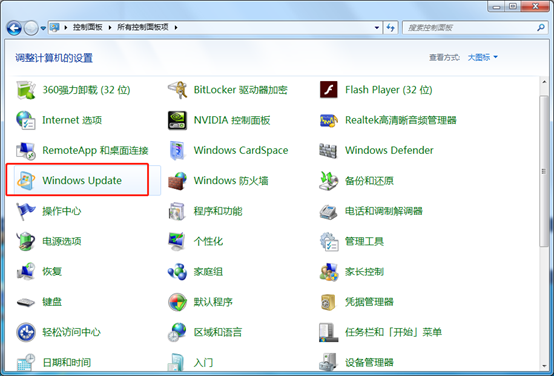
控制面板——Windows Update
开始菜单——控制面板——Windows update——更改设置

Windows Update
选择下拉列表中的【从不检查更新(不推荐)】,且去掉下方复选框中的勾
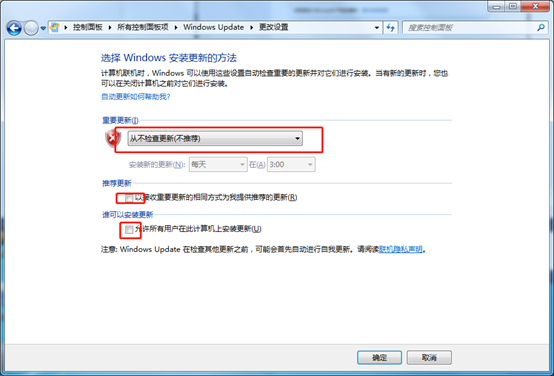
关闭自动更新
但是,在win10系统里,控制面版中是没有该选项的,此时我们得从其他方面关闭自动更新,在win10中关闭自动更新有两种方法:
1、同时按住win R
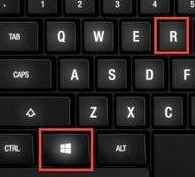
win R
在运行中输入gpedit.msc
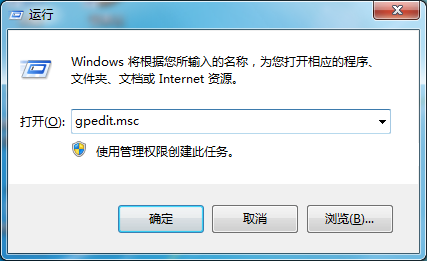
运行——gpedit.msc
回车,会弹出一个本地组策略编辑器
打开计算机配置——管理模板——Windows组件——Windows Update,选中Windows Update,在右方面板中找到【配置自动更新】,双击打开
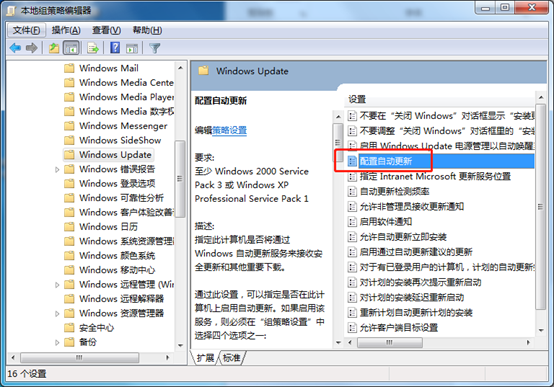
本地组策略编辑器
选择【已禁用】,确定

组策略——禁用自动更新
2、 同样是在按住win R,在运行中输入services.msc,会弹出一个【服务】,找到Windows Update,双击打开
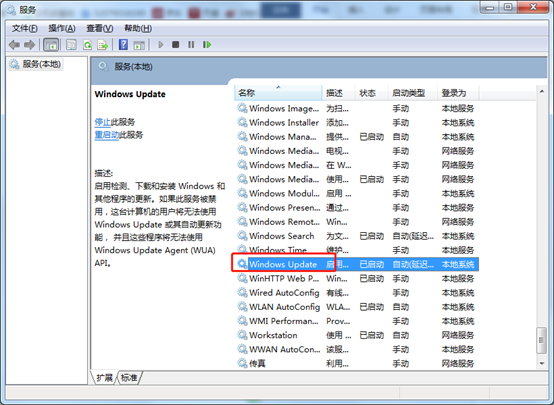
服务
在【常规】标签中,启动类型选择【禁用】
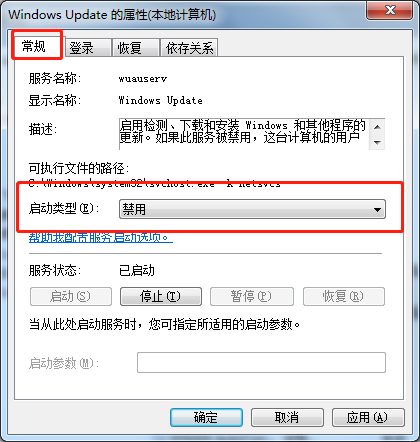
常规——禁用
在【恢复】标签中,三次失败都选择为【无操作】
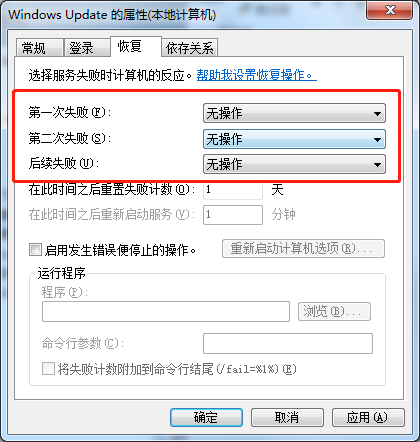
恢复——无操作
3、 有些杀毒软件,如3X0安全卫士(程序版本:11),也是可以关闭自动更新的,打开3X0卫士——设置——漏洞修复——其他设置——关闭Windows Update
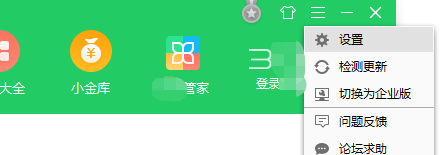
设置

3X0——关闭自动更新
有时候3X0经常会弹出一个让你自动更新的按钮,有时候一不小心就点上去了,点了之后也会自动更新,这个也需要关闭
设置——漏洞修复——漏洞修复方式——【关闭弹出提醒,不修复】
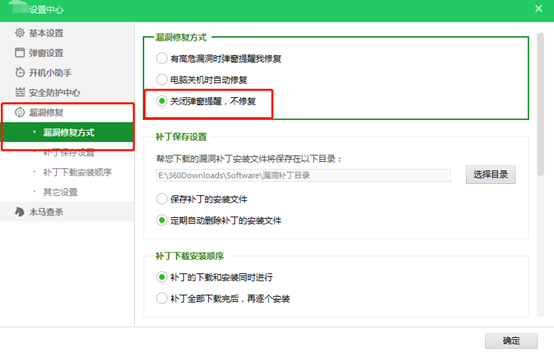
关闭弹出提醒
总结:为了使Windows系统彻底远离自动更新,建议以上三个设置全部设置一下,家庭中文版或家庭普通版的系统使用第三个设置即可。
在此感谢【XYTC】的评论,助力完善了文章内容。
--------------------------------------------------------
完
本文档解释权归五点小主题所有

